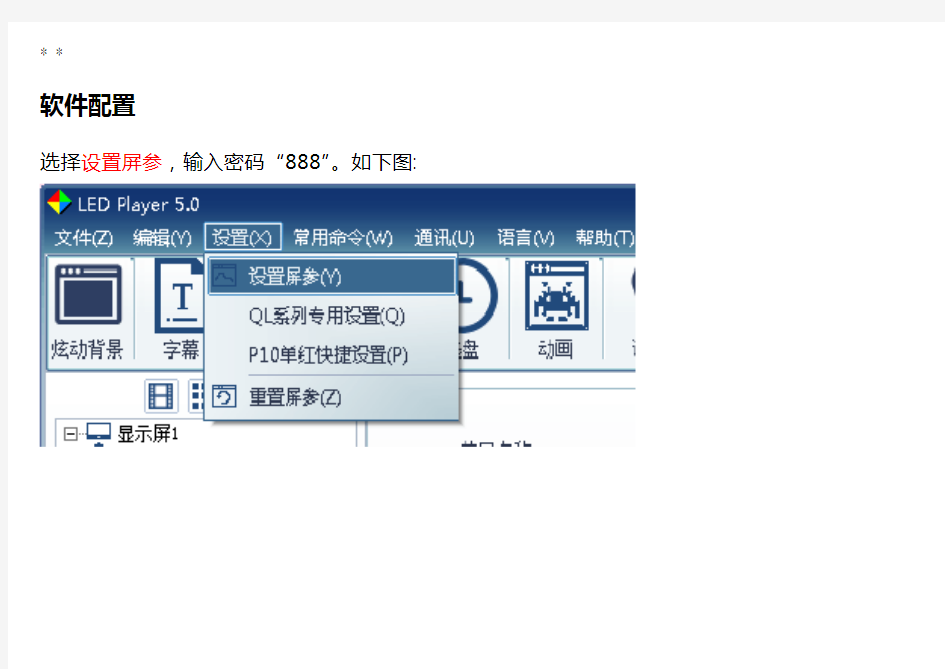
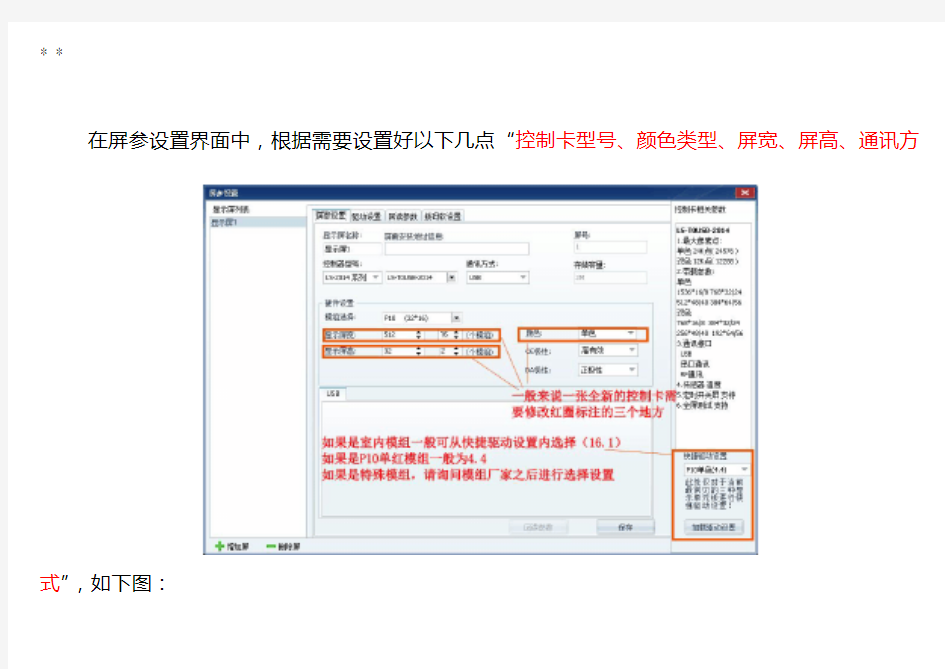
软件配置
选择设置屏参,输入密码“888”。如下图:
在屏参设置界面中,根据需要设置好以下几点“控制卡型号、颜色类型、屏宽、屏高、通讯方
式”,如下图:
P10单红快捷设置:
驱动设置里需要设置驱动走线,一般室内屏是16扫,P10单红模组可直接选择P10快捷设置。进入设置屏宽、屏高后点击保存即可,如右图:
一般控制卡通讯方式分为三种:U盘通讯,网络通讯,WIFI通讯,串口通讯U盘通讯:
只需要将设置屏参内的显示屏参数修改,编辑节目后直接点击USB下载即可。
在USB发送里选对盘符,如右图:
检查当前设置,是否正确。确认正确,直接点击保
存即可。
网络通讯:
模式分为单机直连和固定IP。
当软件选择单机直连的时候,电脑的IP无需设置,直接将设置屏参内的显示屏参数修改,编辑节目后点击发送即可;
当软件选择固定IP的时候,必须要先保证控制卡和本机IP的网段在同一网段,修改时点击通讯下面控制器搜索按钮:
保证通讯正常后,将设置屏参内的显示屏参数修改,编辑节目后点击发送即可。
WIFI通讯:
客户使用单机直连,无需任何设置,可以直接使用
第一步:将电脑无线网卡IP设置为自动获取
第二步:单机电脑计算机右下角的无线网络选中
LS-WIFI130501292,显示已连接后进行控制卡
的参数设置。
用户如果想对WIFI控制卡的加密信息等属性进行针对性的设置,请打开IE浏览器,在地址栏中输入192.168.100.1,进入WIFI控制卡登陆界面,输入出厂默认账号admin,默认密码888,进入WIFI控制卡的设置界面。
如果想修改登陆账号和密码,请在LS-WIFI管理选项中的管理员设置中修改账号和登陆密码。修改后点击确定,并且在重启模块选项点击重启。
串口通讯:
分为232通讯以及485通讯
做线方式如右图:
再保证串口线连接正常的情况下,打开屏参设置,选择通
讯串口,将设置屏参内的显示屏参数修改,编辑节目后点
击发送即可。如左图:
特效流水边框:
当编辑完节目后,可在区域边框搭上勾,选择边框的类型,边框的显示模式以及流动的速度。